iPhone
5 способов повернуть видео на iPhone
Автор: Михаил Владимирович • 2025-10-23 21:13:39 • Проверенные решения
Если вы записали видео на iPhone с неправильной ориентацией камеры и теперь хотите ее изменить, существует множество инструментов, которые помогут вам в этом. Вы можете повернуть видео на iPhone с помощью любого из доступных бесплатных или платных приложений для iOS или использовать настольную программу. Далее описаны три метода, и вы можете выбрать тот, который вам больше всего подходит, в зависимости доступных устройств и программ.
- Часть 1. Как изменить ориентацию видео на iPhone с помощью FilmoraGo
- Часть 2. Как изменить ориентацию видео на iPhone с помощью Wondershare UniConverter
- Часть 3. Как изменить ориентацию видео на iPhone с помощью 3 бесплатных приложений
Часть 1. Как изменить ориентацию видео на iPhone с помощью FilmoraGo
FilmoraGo, столь же эффективная, как и ее старший собрат Wondershare Filmora, представляет собой настольную программу для профессиональных видеоредакторов, которая может выполнять практически любую задачу на вашем i-устройстве. Базовая версия приложения доступна бесплатно, а Pro-версия открывает множество полезных функций (и позволяет экспортировать видео в разрешении 1080p).
Далее мы расскажем, как изменить ориентацию видео на iPhone с помощью FilmoraGo:
Шаг 1: Скачайте и установите Wondershare FilmoraGo на свой iPhone.
Перейдите на страницу https://apps.apple.com/us/app/filmorago-video-editor-maker/id1019382747, нажмите СКАЧАТЬ и следуйте инструкциям на экране, чтобы загрузить и установить Wondershare FilmoraGo на iPhone.
Шаг 2: Нажмите «НОВЫЙ ПРОЕКТ» и импортируйте видео.
Запустите FilmoraGo на своем iPhone, нажмите кнопку «НОВЫЙ ПРОЕКТ» снизу, затем выберите миниатюру видео, ориентацию которого хотите изменить, и нажмите «ИМПОРТ».
Шаг 3: Выберите видео и измените его ориентацию.
Выберите видео на временной шкале и нажмите «Повернуть» снизу. С помощью кнопок «Правее», «Левее», «Отразить» или «Повернуть» измените ориентацию видео на iPhone. Если видео выходит за границы рабочей области, используйте кнопку «Изменить размер» в верхнем правом углу, чтобы настроить размер.
Шаг 4: Выберите выходное разрешение и экспортируйте видео.
Нажмите «Настройки» в правом верхнем углу и в поле «Экспортировать настройки» выберите желаемое разрешение и частоту кадров видео в разделах Разрешение: «HD» и «Частота кадров». Закройте окно, когда закончите. Вернувшись на главный экран, нажмите «Экспорт» в правом верхнем углу и следуйте инструкциям на экране, чтобы экспортировать видео в новой ориентации.
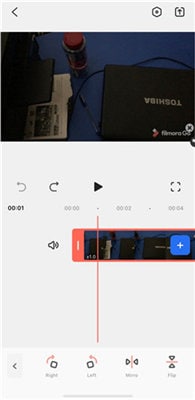
Часть 2. Как изменить ориентацию видео на iPhone с помощью Wondershare UniConverter
UniConverter - это еще одна надежная настольная программа от Wondershare, которая используется большинством людей во всем мире для работы с мультимедиа. Wondershare UniConverter (бывший Wondershare Video Converter Ultimate) , оснащенный множеством функций, таких как встроенный видеоредактор и загрузчик видео и аудио с сайтов, позволяет решить любые задачи по профессиональной работе с контентом.
 Wondershare UniConverter - лучший набор инструментов для работы с видео на Windows/Mac
Wondershare UniConverter - лучший набор инструментов для работы с видео на Windows/Mac

- Легко меняйте ориентацию видео на iPhone без потери качества.
- Сжимайте видеофайлы, записанные на iPhone, изменяя их параметры, такие как размер, разрешение, частота кадров, битрейт и формат.
- Редактируйте видео с iPhone с помощью обрезки, кадрирования, поворота, добавления водяных знаков, применения эффектов и т. д.
- Позволяет преобразовывать и сжимать нескольких файлов одновременно.
- Технология APEXTRANS ускоряет работу в 90 раз по сравнению с другими программами.
- Скачивайте видео и плейлисты с YouTube, легко вставляя ссылки.
- Поддержка сжатия файлов для определенных устройств, таких как iPhone, Apple TV, XBOX, PSP и др.
- Универсальный набор инструментов позволяет исправлять метаданные, создавать GIF-изображения, сжимать видео и записывать экран.
- Поддерживаемые ОС: Windows 10/8/7/2003/XP/Vista, Mac OS 10.15, 10.14, 10.13, 10.12, 10.11, 10.10, 10.9, 10.8, 10.7, 10.6.
Выполните простые действия, описанные ниже, чтобы изменить ориентацию видео на iPhone с помощью Wondershare UniConverter:
Видеоурок: Wondershare UniConverter - изменение ориентации видео на iPhone
Шаг 1 Нажмите «Добавить файлы» и импортируйте видео.
Запустите Wondershare UniConverter и убедитесь, что вы находитесь на вкладке «Видео Конвертер». Щелкните значок + в центре. Найдите и выберите видео, которое вы хотите повернуть, и нажмите «Открыть».
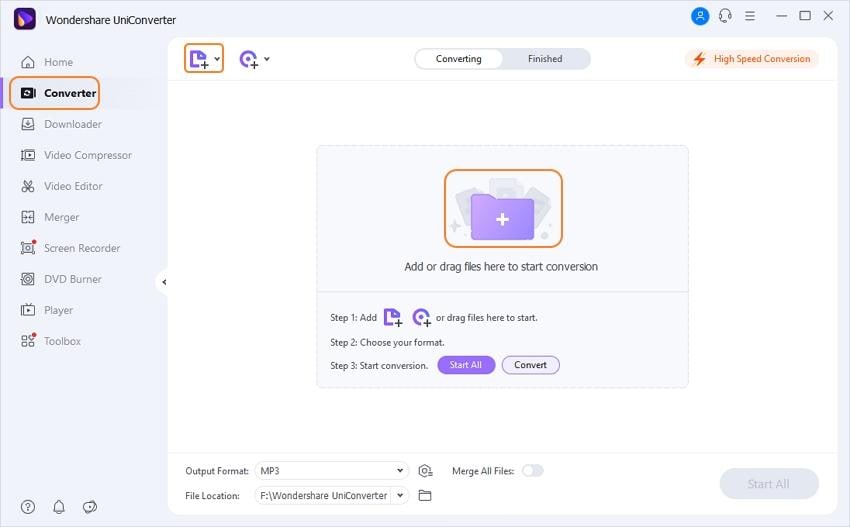
Шаг 2 Щелкните значок кадрирования и измените ориентацию.
Щелкните значок «Обрезки» под миниатюрой импортированного видео, задайте нужную ориентацию в разделе «Поворот» на панели справа и нажмите «ОК» снизу, чтобы сохранить настройки.

Шаг 3 Выберите iPhone в качестве устройства вывода и выполните преобразование.
Щелкните «Конвертировать все файлы в:» и перейдите на вкладку «Устройство». Убедитесь, что на панели слева выбрано Apple, и укажите модель своего iPhone. Вернитесь в главное окно, укажите выходную папку снизу в поле «Расположение файла» и нажмите «Начать» или «Начать все», чтобы изменить ориентацию видео c iPhone.
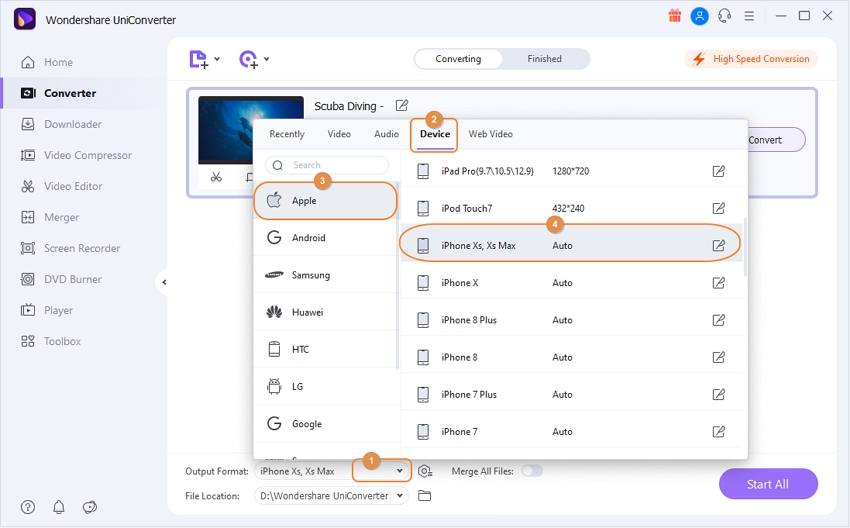
Часть 3. Как изменить ориентацию видео на iPhone с помощью 3 бесплатных приложений
Помимо двух программ от Wondershare, описанных выше, есть еще несколько бесплатных приложений, которые помогут вам изменить ориентацию видео на iPhone. Возможно, они не такие гибкие и эффективные, как те, которые описаны в первых двух частях, но они все равно способны справиться с поставленной задачей:
Вот три самых популярных бесплатных приложения для переключения ориентации видео на iPhone:
- RFV (https://apps.apple.com/us/app/rfv/id1038299582)
Название расшифровывается как Rotate & Flip Video, и это приложение для iOS в точности выполняет свою задачу. RFV обладает простым и интуитивно понятным интерфейсом и позволяет изменить ориентацию видео с горизонтальной на вертикальную и наоборот. Единственное, что раздражает, - это частые рекламные объявления, которые появляются при использовании ПО.
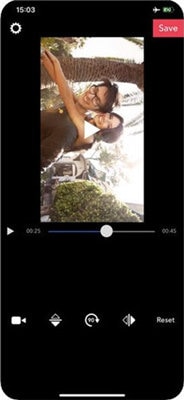
- Easy Video Rotate (https://apps.apple.com/us/app/easy-video-rotate/id1434300857)
Это приложение объемом 65 МБ, доступное на английском и японском языках, позволяет вам выбирать видео из Camera Roll или любого другого приложения на вашем iPhone и при необходимости поворачивать их на желаемый угол. Обработанные видео можно сохранить обратно в Camera Roll или в стороннее приложение для использования в будущем. На момент написания этой статьи для отключения рекламы требовалось заплатить $0,99.
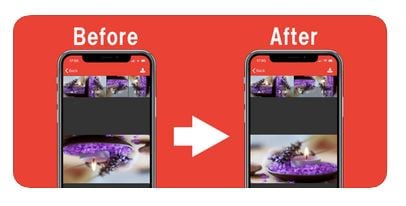
- Rotate Video! (https://apps.apple.com/us/app/rotate-video/id1000991198)
Еще одно простое приложение iOS для бесплатного поворота ваших любимых видео - Rotate Video! С его помощью вы можете собирать и обновлять метаданные из исходного файла, а также выбирать высокое, среднее или низкое качество вывода при экспорте видео. Хотя время от времени от процесса отвлекают рекламные объявления, с ними можно смириться, учитывая функции, которые программа предлагает своим пользователям.
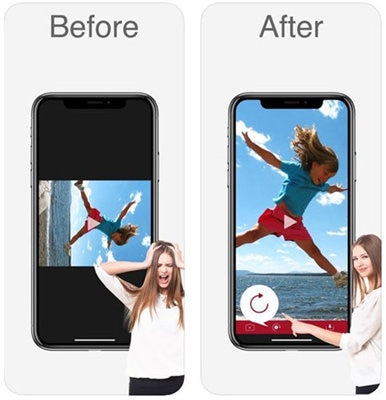
Заключение
Даже высококвалифицированные специалисты допускают просчеты при записи видео. Однако не бывает неисправимых ошибок, особенно когда у вас под рукой множество бесплатных и платных приложений. Тем не менее, в зависимости от вашего устройства и опыта вы можете выбрать FilmoraGo или UniConverter от Wondershare для изменения ориентации видео на iPhone или компьютере с Windows/Mac соответственно.
Хотя приложение FilmoraGo имеет небольшой размер, просто в использовании и легко устанавливается на iPhone, UniConverter дает вам больше контроля над отснятым материалом и, помимо изменения ориентации, позволяет добавлять эффекты, субтитры, водяные знаки и т. д..


Михаил Владимирович
Главный редактор